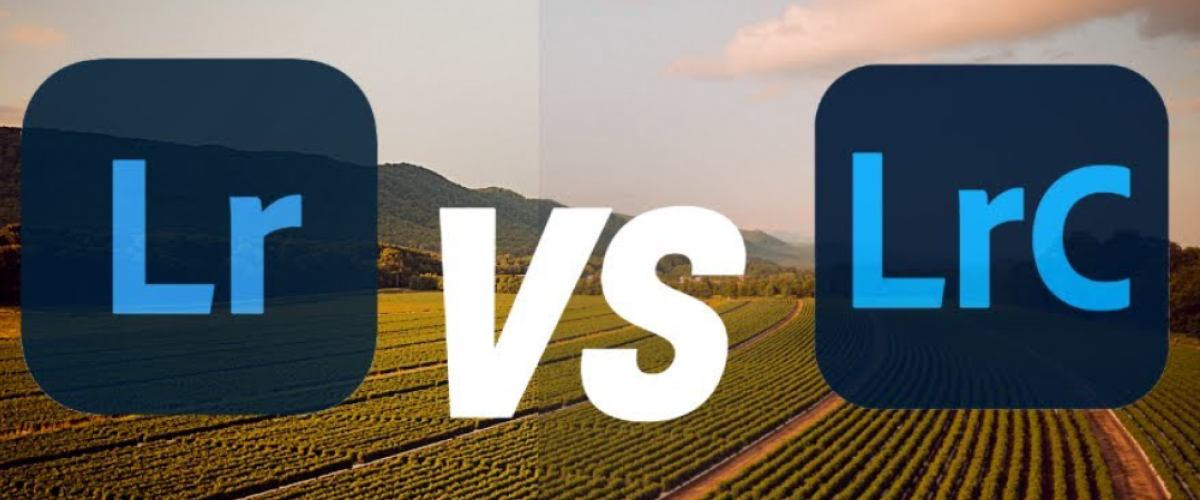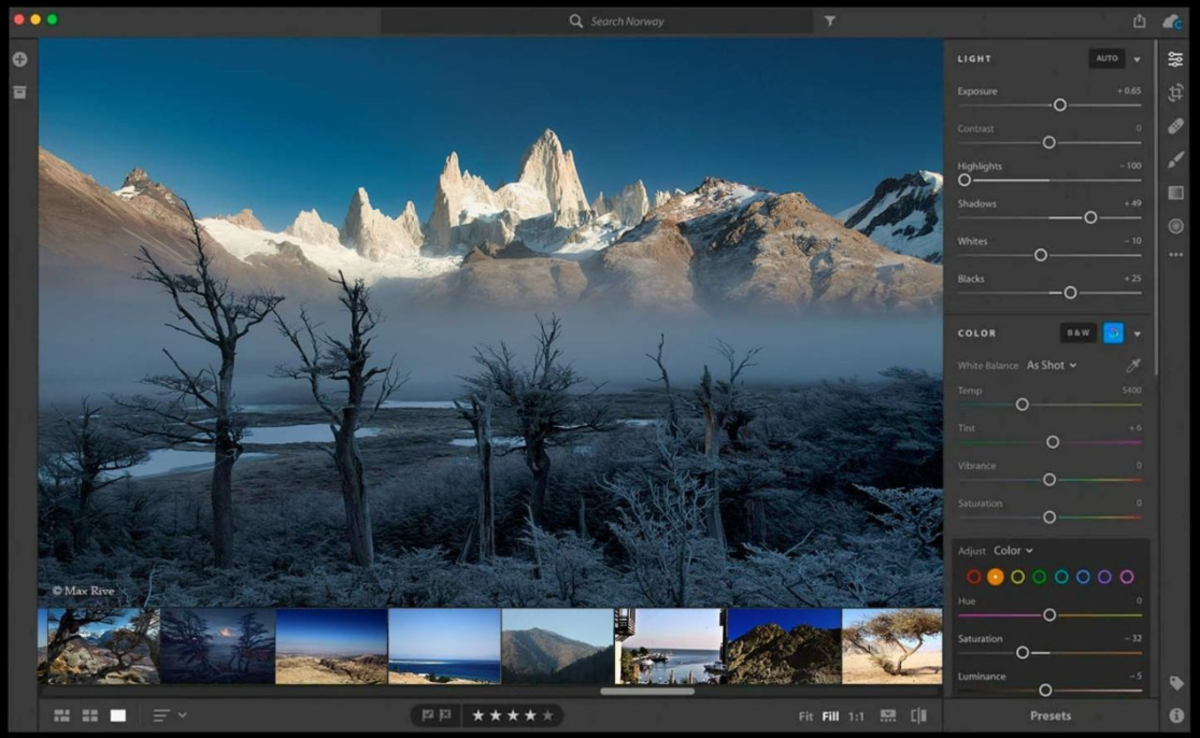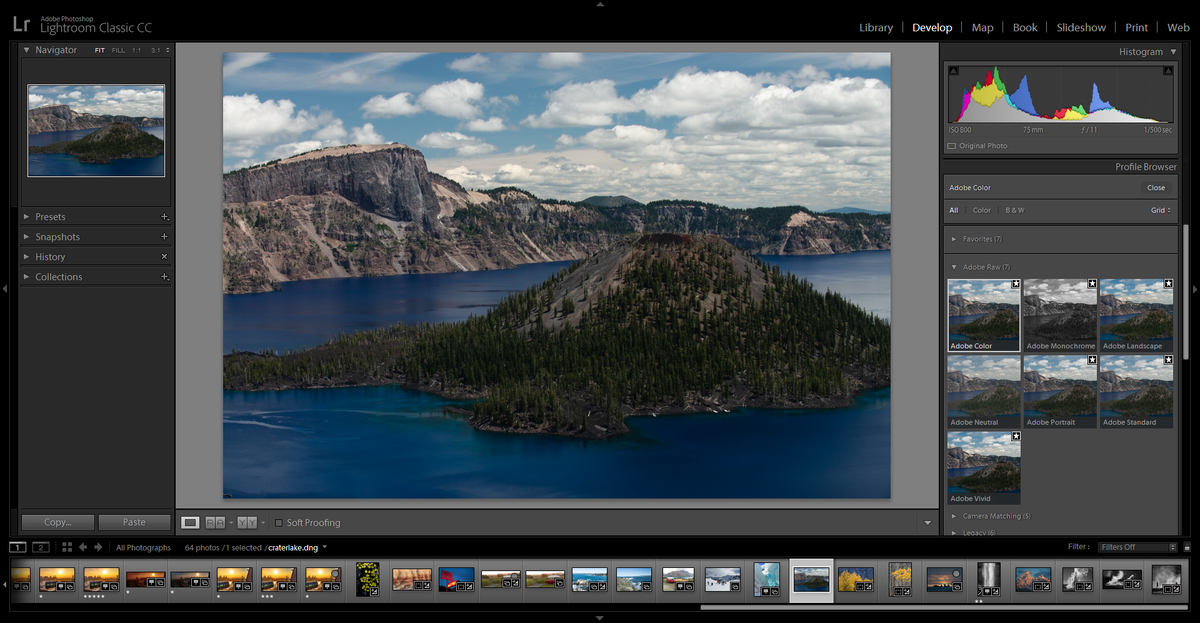Lightroom oder Lightroom Classic? Erfahre die wichtigsten Unterschiede, Vor- und Nachteile sowie Tipps, welche Version am besten zu deinem Fotoworkflow passt.
Adobe Lightroom gehört seit Jahren zu den bekanntesten Programmen für die digitale Bildbearbeitung. Doch wer heute ein Abo bei Adobe abschließt, steht oft vor der Frage: Lightroom oder Lightroom Classic? Beide Versionen tragen den gleichen Namen, unterscheiden sich aber grundlegend in Funktionsweise, Bedienung und Zielgruppe. Damit du eine fundierte Entscheidung treffen kannst, schauen wir uns im Detail an, was die Programme unterscheidet, für wen sie sich eignen und welche Alternative sich ebenfalls lohnt.
Lightroom oder Lightroom Classic – die wichtigsten Unterschiede auf einen Blick
Der zentrale Unterschied liegt in der Speicher- und Workflow-Philosophie. Lightroom ist eine moderne, cloudbasierte Lösung: Deine Fotos werden automatisch online gespeichert und sind auf Desktop, Tablet oder Smartphone verfügbar. Lightroom Classic dagegen arbeitet lokal: Bilder liegen auf deiner eigenen Festplatte oder einem NAS-System, und du hast die volle Kontrolle über Kataloge, Backups und Dateistruktur.
Für viele Fotografen läuft die Entscheidung deshalb auf die Frage hinaus: Flexibilität und Mobilität mit Lightroom oder maximale Kontrolle und Funktionsvielfalt mit Lightroom Classic? Im weiteren Verlauf schauen wir uns die Unterschiede Punkt für Punkt an, damit du genau weißt, welche Variante zu deinem Workflow passt.
Was ist Lightroom?
Cloudbasierte Fotobearbeitung und Organisation
Lightroom ist die modernere, schlankere Variante der Adobe-Programme. Im Mittelpunkt steht eine cloudbasierte Fotobibliothek, die deine Bilder automatisch synchronisiert. Importierst du Fotos auf deinem Laptop, sind sie kurze Zeit später auf deinem Smartphone oder Tablet verfügbar.
Die Benutzeroberfläche ist bewusst einfach gehalten. Statt vieler verschachtelter Menüs bietet Lightroom ein reduziertes Set an Werkzeugen, das sich leicht erschließt – selbst für Anfänger. Praktisch ist die automatische Bildanalyse mit KI-gestützten Funktionen: So kannst du Personen, Orte oder Objekte schnell finden, ohne jedes Foto manuell verschlagworten zu müssen. Für schnelle Korrekturen wie ein Bild drehen oder die Anpassung von Farben reicht die mobile Oberfläche völlig aus.
Vorteile von Lightroom für Einsteiger und Mobile-Nutzer
Lightroom richtet sich vor allem an Fotografen, die Wert auf Flexibilität und Einfachheit legen. Wenn du viel unterwegs bist, deine Bilder nicht lokal archivieren möchtest oder auf verschiedenen Geräten arbeiten willst, ist die cloudbasierte Lösung ein klarer Vorteil.
Einsteiger profitieren davon, dass Lightroom die technische Seite stark vereinfacht: Du musst dich nicht um Kataloge, Speicherpfade oder Backups kümmern. Alles wird automatisch in der Cloud abgelegt, und Adobe sorgt für die nötige Sicherheit.
Für Content-Creator, die Bilder schnell bearbeiten und veröffentlichen möchten, ist Lightroom eine attraktive Wahl. Gleichzeitig wird deutlich, dass es beim Vergleich weniger um besser oder schlechter geht, sondern um die Frage, welches Programm zu deinem persönlichen Workflow passt. Ergänzend lohnt sich auch ein Blick auf moderne Alternativen wie Luminar Neo, das KI-gestützte Tools für Bildbearbeitung und Organisation kombiniert.
Was ist Lightroom Classic?
Lokale Speicherung und volle Kontrolle über den Workflow
Lightroom Classic ist die traditionsreiche Version, die viele Profifotografen seit Jahren als Herzstück ihres Workflows nutzen. Der entscheidende Unterschied liegt darin, dass Classic lokal auf deinem Rechner arbeitet. Alle Bilder, Kataloge und Bearbeitungen liegen auf deinen eigenen Festplatten – du hast die volle Kontrolle über Struktur, Backup-Strategien und Dateiformate.
Gerade wenn du mit sehr großen RAW-Dateien arbeitest, bietet diese Lösung spürbare Vorteile. Du musst dich nicht auf Upload-Geschwindigkeiten verlassen, sondern kannst deine Fotos direkt und ohne Cloud-Synchronisierung verwalten. Wer etwa hochauflösende Aufnahmen stark zuschneiden oder ein Bild vergrößern möchte, profitiert von der direkten Verarbeitung auf dem Rechner.
Ein weiterer Pluspunkt: Die Desktop-Oberfläche ist deutlich umfangreicher. Du findest spezialisierte Module für Bibliothek, Entwickeln, Drucken oder Diashows – ein System, das für komplexe Projekte optimiert ist und mehr Raum für individuelle Anpassungen lässt.
Vorteile für professionelle Fotografen und Desktop-Nutzer
Lightroom Classic richtet sich klar an alle, die absolute Kontrolle über ihren Workflow benötigen. Wenn du Hochzeiten fotografierst und tausende Bilder effizient importieren, verschlagworten und sortieren musst, ist Classic unschlagbar.
Auch Druck und Export sind wesentlich flexibler. Du kannst Layouts gestalten, Wasserzeichen einfügen und deine Dateien in exakt dem Format ausgeben, das deine Kunden oder Druckereien benötigen. Für viele Profis ist das ein Grund, warum die Wahl fast automatisch auf Classic fällt.
Ein weiterer Aspekt: Lightroom Classic erlaubt dir, deine Bilder in eigenen Ordnerstrukturen zu organisieren – unabhängig von einer Cloud. Wer Wert auf langfristige Archivierung legt und schon seit Jahren ein eigenes Festplatten-System pflegt, wird diesen Vorteil nicht mehr missen wollen.
Bildbearbeitung: Funktionen im Vergleich
Lightroom: Schnell, intuitiv, mobil
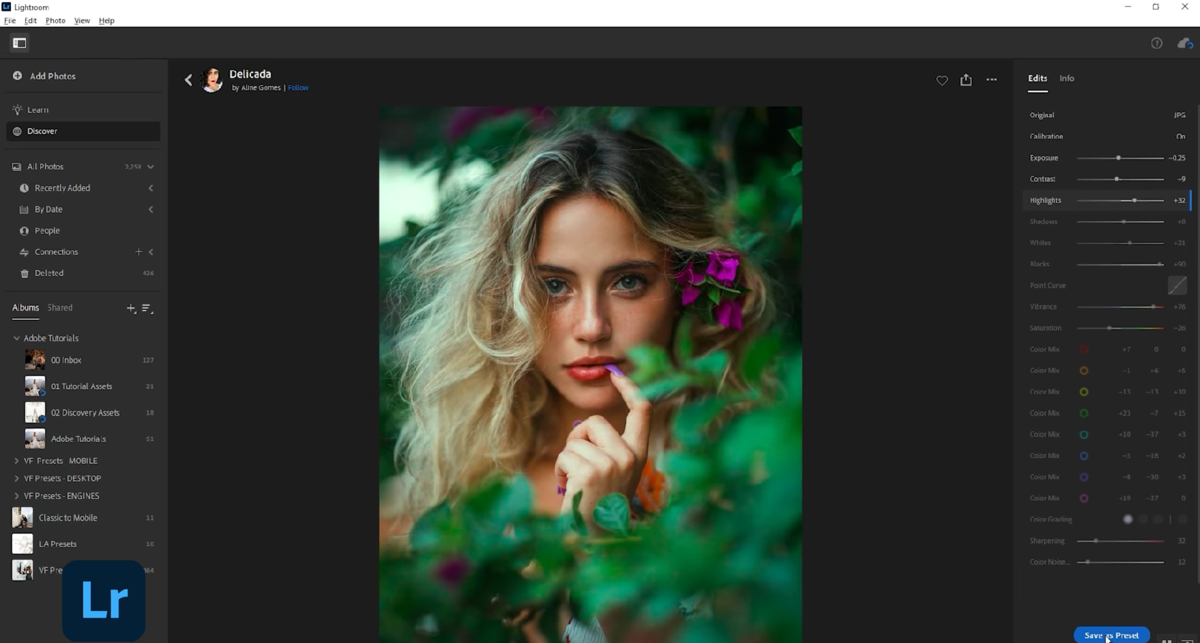
Viele Content-Creator schätzen Lightroom genau deshalb: Mit wenigen Klicks entstehen Bilder, die sich sofort teilen lassen. Wenn du dich für Bildkomposition interessierst, wirst du merken, dass die App zwar weniger tiefgehende Werkzeuge bietet als Classic, dir aber durch smarte Presets hilft, schnell harmonische Ergebnisse zu erzielen.
Lightroom Classic: Umfangreiche Werkzeuge und Module
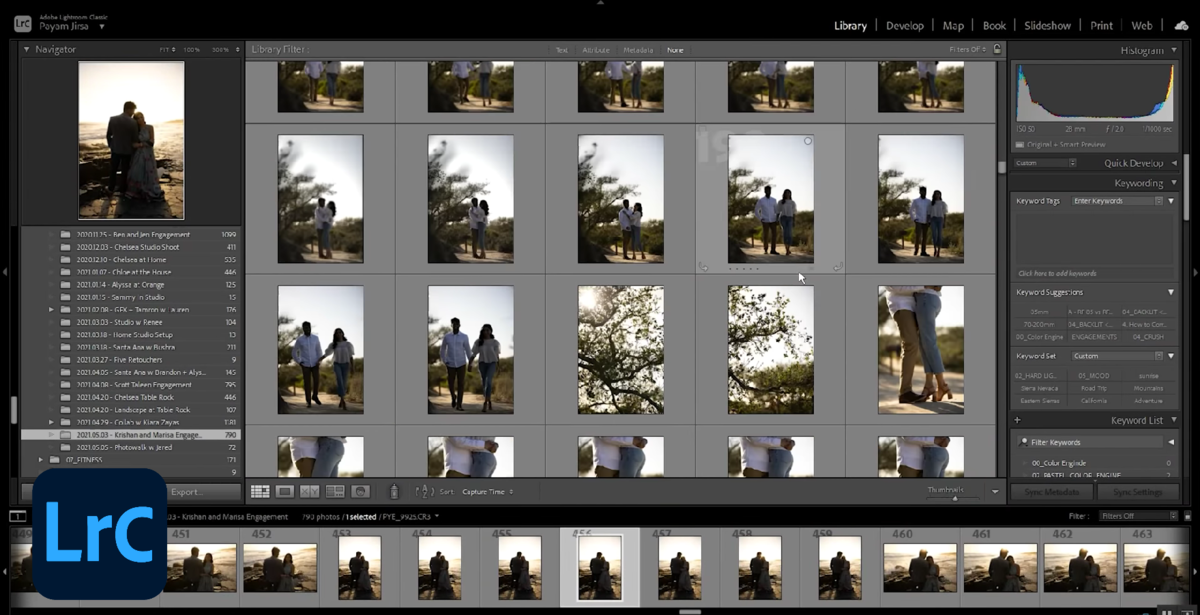
Du kannst gezielt mit Gradationskurven arbeiten, Masken für selektive Anpassungen setzen oder Schärfe und Rauschen präzise kontrollieren. Gerade bei künstlerischen Projekten, bei denen du mit Langzeitbelichtung oder anderen Effekten spielst, gibt dir Classic die Möglichkeit, jedes Detail deiner RAW-Dateien herauszuholen.
Das unterschiedliche Handling wird hier gut deutlich: Während Lightroom eine intuitive Bedienung für schnelle Ergebnisse liefert, verlangt Classic mehr Zeit, belohnt dich jedoch mit absoluter Kontrolle über die Bildqualität.
Welche Funktionen haben beide gemeinsam?
Trotz aller Unterschiede gibt es eine solide Schnittmenge. Beide Programme erlauben es dir, grundlegende Anpassungen vorzunehmen: Helligkeit, Kontrast, Farbsättigung, Klarheit oder Weißabgleich sind in beiden Varianten vorhanden.
Ebenso lassen sich Presets nutzen, was besonders praktisch ist, wenn du Serienbilder im gleichen Look gestalten möchtest. Beide Systeme unterstützen RAW-Dateien und bieten dir damit eine hochwertige Ausgangsbasis.
Doch während Lightroom den Schwerpunkt auf Geschwindigkeit und Einfachheit setzt, bleibt Classic die Wahl für detaillierte Projekte, bei denen du vielleicht sogar experimentierst.
Workflow und Effizienz
Lightroom
Lightroom punktet mit einem extrem einfachen Workflow. Der gesamte Prozess – vom Import bis zum Export – läuft fast nahtlos in der Cloud. Sobald du ein Bild auf deinem Smartphone oder Tablet aufnimmst, wird es automatisch synchronisiert. Du kannst es direkt bearbeiten oder kleine Anpassungen durchführen, ohne dich um Speicherorte kümmern zu müssen.
Gerade für Einsteiger, die Fotografie als Hobby betreiben oder für Content-Creator, die täglich posten, ist dieser flüssige Ablauf ein echter Vorteil. Alles ist auf Geschwindigkeit ausgelegt, und du kannst selbst unterwegs spontan reagieren, wenn du deine Fotos optimieren möchtest.
Lightroom Classic
Bei Lightroom Classic liegt der Fokus klar auf Effizienz im professionellen Workflow. Die Software ist so strukturiert, dass du große Bildmengen gleichzeitig verwalten kannst. Import-Optionen, Kataloge und Sammlungen bieten dir eine klare Struktur, während die Module „Bibliothek“ und „Entwickeln“ für sauberes Arbeiten sorgen.
Wenn du an einem Langzeitprojekt sitzt, zum Beispiel an einer Ausstellung oder einem Fotobuch, dann macht sich diese Flexibilität bezahlt. Außerdem bietet Classic zahlreiche Export-Optionen, die für Druck oder die Übergabe an Agenturen unverzichtbar sind. Hier wird deutlich, wie groß der Unterschied sein kann: Während Lightroom dich mobil unterstützt, ist Classic die Lösung für komplexe Projekte mit vielen Dateien.
Ein Bonuspunkt: Viele Fotografen betrachten Software-Tools als praktische Geschenke für Fotografen, sei es für Kollegen oder für sich selbst. Lightroom Classic passt genau in dieses Bild – ein Werkzeug, das man nicht nur für schnelle Ergebnisse nutzt, sondern als langfristige Investition in die eigene Arbeit.
Import, Export und Druckfunktionen

Im Gegensatz dazu bietet Lightroom Classic dir die volle Kontrolle. Beim Import kannst du Stichwörter vergeben, Metadaten hinzufügen oder gleich eine Backup-Kopie anlegen. Beim Export stehen dir deutlich mehr Möglichkeiten offen: von spezifischen Dateiformaten über benutzerdefinierte Presets bis hin zur direkten Weitergabe an Druckdienstleister.
Besonders interessant ist die Druckfunktion von Lightroom Classic. Du kannst Layouts individuell gestalten, Bildränder festlegen oder Wasserzeichen hinzufügen. Wer großformatige Abzüge oder Poster erstellen möchte, profitiert von diesen Optionen.
Kosten: Lightroom vs Lightroom Classic
Die Preisgestaltung ist bei Adobe mittlerweile recht transparent, dennoch sorgt sie oft für Verwirrung. Beide Programme sind nur im Abo erhältlich und können nicht einmalig gekauft werden.
Lightroom ist in der Regel Teil des „Fotografie“-Abos, das zusätzlich 20 GB Cloudspeicher beinhaltet. Für alle, die mobil arbeiten und ihre Bilder auf Smartphone, Tablet und Desktop synchron halten wollen, ist das Paket attraktiv. Mehr Speicherplatz kann zwar dazugebucht werden, treibt aber die monatlichen Kosten in die Höhe.
Lightroom Classic ist im gleichen Abo enthalten, bietet aber keinen Cloudspeicher. Stattdessen arbeitest du lokal auf deinem Rechner. Für Fotografen, die tausende RAW-Dateien sichern und langfristig archivieren möchten, ist das die günstigere und flexiblere Lösung.
Spannend ist die Frage, wie viel Leistung du wirklich für dein Geld brauchst. Vielleicht fragst du dich, welche Funktionen dir im Alltag tatsächlich helfen: das volle Paket oder eine leichtere Lösung. Wenn du deine Projekte professionell strukturierst, wirst du meist zu Classic greifen. Willst du deine Bilder vor allem unkompliziert verwalten und teilen, passt Lightroom besser zu dir.
Welche Version ist die richtige für dich?
Für welche Version dich entscheidest, hängt stark von deinem Workflow ab. Wenn du viel unterwegs bist, deine Bilder bequem auf dem Smartphone bearbeiten und schnell in sozialen Netzwerken teilen möchtest, ist Lightroom die naheliegende Wahl. Die App ist intuitiv, reduziert auf das Wesentliche und erlaubt dir, spontane Aufnahmen in ein fertiges Ergebnis zu verwandeln.
Classic ist eher für Fotografen gedacht, die Wert auf ein komplexes Archivsystem, große RAW-Sammlungen und eine präzise Feinbearbeitung legen. Gerade bei Projekten, in denen du hunderte Fotos verwaltest oder aufwändige Serien planst, zahlt sich die klassische Desktop-Umgebung aus.
Dein kreativer Stil kann die Entscheidung beeinflussen. Möchtest du schnelle Ergebnisse und simple Optimierungen, reicht Lightroom völlig aus. Wenn du aber gezielt mit Effekten wie Bewegungsunschärfe experimentierst oder Bildreihen für spezielle Techniken vorbereitest, bist du in Classic besser aufgehoben. Dasselbe gilt für kreative Projekte wie Lightpainting Ideen, die oft eine umfangreiche Nachbearbeitung erfordern.
Am Ende gilt: Es gibt kein „besser“ oder „schlechter“. Es geht darum, welche Version deine Art der Fotografie optimal unterstützt.
Alternative: Warum sich ein Blick auf Luminar Neo lohnt
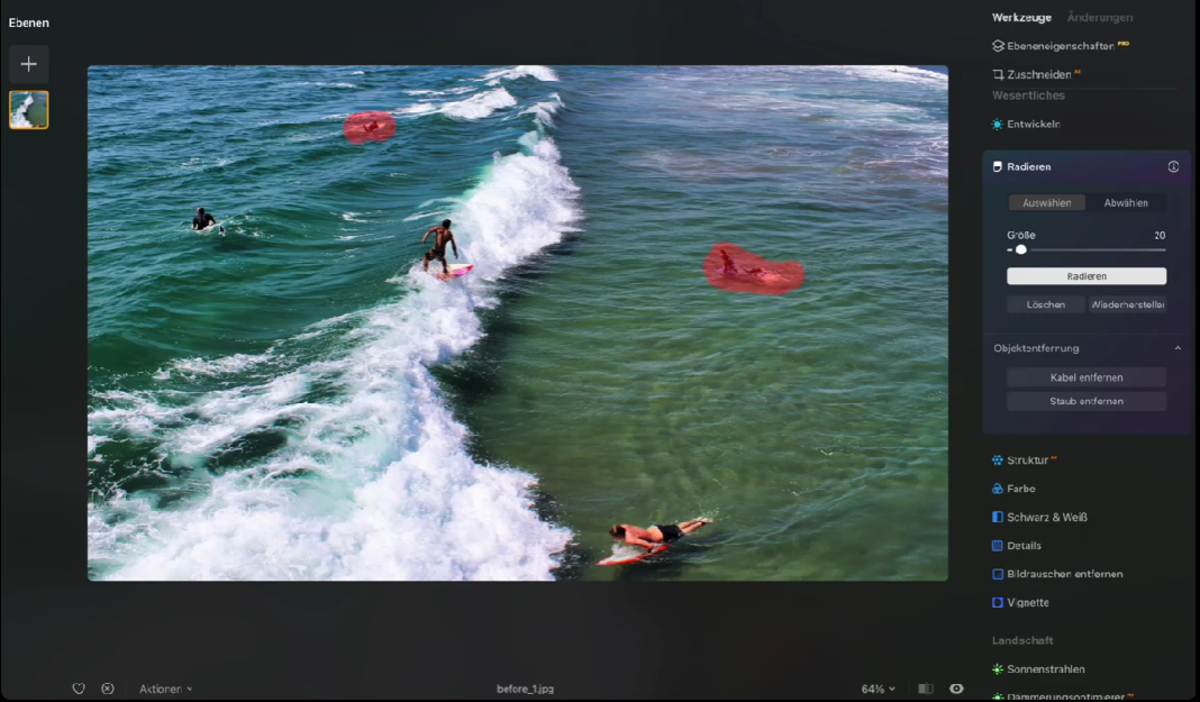
Genau hier setzt Luminar Neo an. Die Software kombiniert klassische Werkzeuge mit KI-gestützten Funktionen, die dir viel Arbeit abnehmen. Du kannst störende Objekte entfernen, Himmel austauschen oder Farben präzise anpassen, ohne dich durch komplexe Menüs zu kämpfen. Besonders interessant ist die Flexibilität: Egal, ob du ein schnelles Social-Media-Bild optimierst oder eine große Serie mit RAW-Dateien bearbeitest – Luminar Neo passt sich deinem Workflow an.
Fazit: Lightroom vs. Lightroom Classic
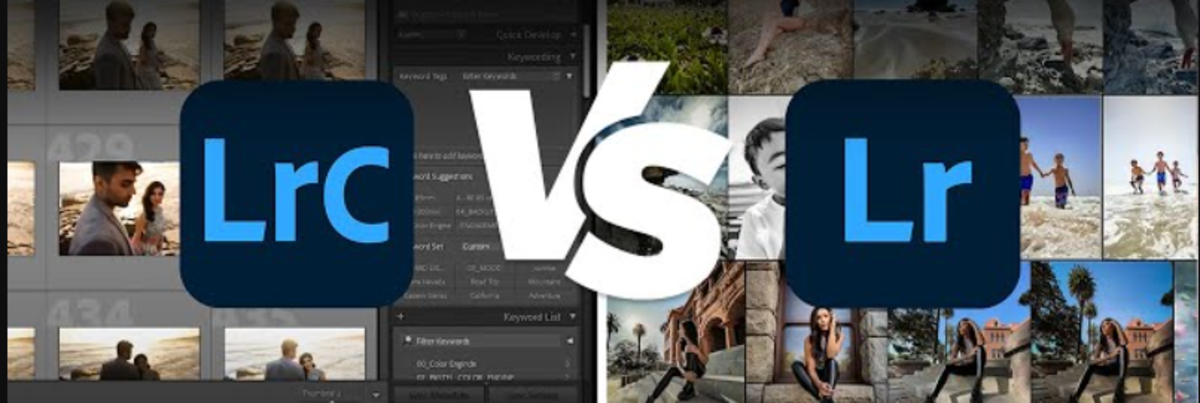
Lightroom Classic hingegen bleibt das Werkzeug für alle, die komplexe Archive verwalten und maximale Kontrolle über ihren Workflow brauchen. Funktionen wie Druck- und Exportmodule, präzise Farbverwaltung und ein klar strukturierter Katalog sind unverzichtbar, wenn du professionell arbeitest.
Es gibt also keinen klaren Sieger. Die Frage ist weniger, welches Programm „besser“ ist, sondern welches Programm besser zu deinem persönlichen Stil passt. Für mobile Fotografen und Content-Creator überzeugt Lightroom, während Studios und ambitionierte Profis bei Classic bleiben.
Wenn du jedoch Lust hast, neue Wege auszuprobieren, lohnt sich ein Blick auf Alternativen wie Luminar Neo. Gerade durch kreative Features, die über klassische Tools hinausgehen, eröffnet es dir Möglichkeiten, die deine Arbeit bereichern können.
Häufig gestellte Fragen (FAQ)
Ist Lightroom Classic besser als Lightroom?
Das hängt stark davon ab, wie du fotografierst und arbeitest. Lightroom Classic bietet dir mehr Kontrolle über Archivierung, Druck- und Exportfunktionen sowie eine umfangreichere Werkzeugpalette. Lightroom ist dagegen moderner, einfacher zu bedienen und stärker auf mobiles Arbeiten ausgelegt. „Besser“ ist also relativ – es geht darum, welches Programm besser zu deinem Workflow passt.
Kann man Lightroom und Lightroom Classic gleichzeitig nutzen?
Ja, du kannst beide Programme parallel verwenden. Manche Fotografen organisieren ihre Archive und umfangreichen Projekte mit Classic, während sie Lightroom unterwegs nutzen, um schnell Bearbeitungen vorzunehmen oder Bilder in die Cloud hochzuladen.
Was passiert mit meinen Bildern bei einem Wechsel?
Deine Fotos bleiben sicher. Der Unterschied liegt nur im Speicherort: In Lightroom liegen die Daten in der Cloud, in Lightroom Classic auf deinem Rechner oder in deinem eigenen Archiv. Wenn du wechselst, musst du lediglich darauf achten, die Dateien am gewünschten Ort neu zu synchronisieren oder zu importieren.
Gibt es Alternativen zu Lightroom?
Ja, neben den beiden Adobe-Versionen gibt es verschiedene andere Fotobearbeitungsprogramme, die je nach Bedarf mehr Kreativität, eine andere Preisgestaltung oder vereinfachte Workflows bieten. Viele Fotografen schauen sich Alternativen an, wenn sie entweder von den Abo-Kosten weg möchten oder neue Funktionen für kreative Projekte suchen.